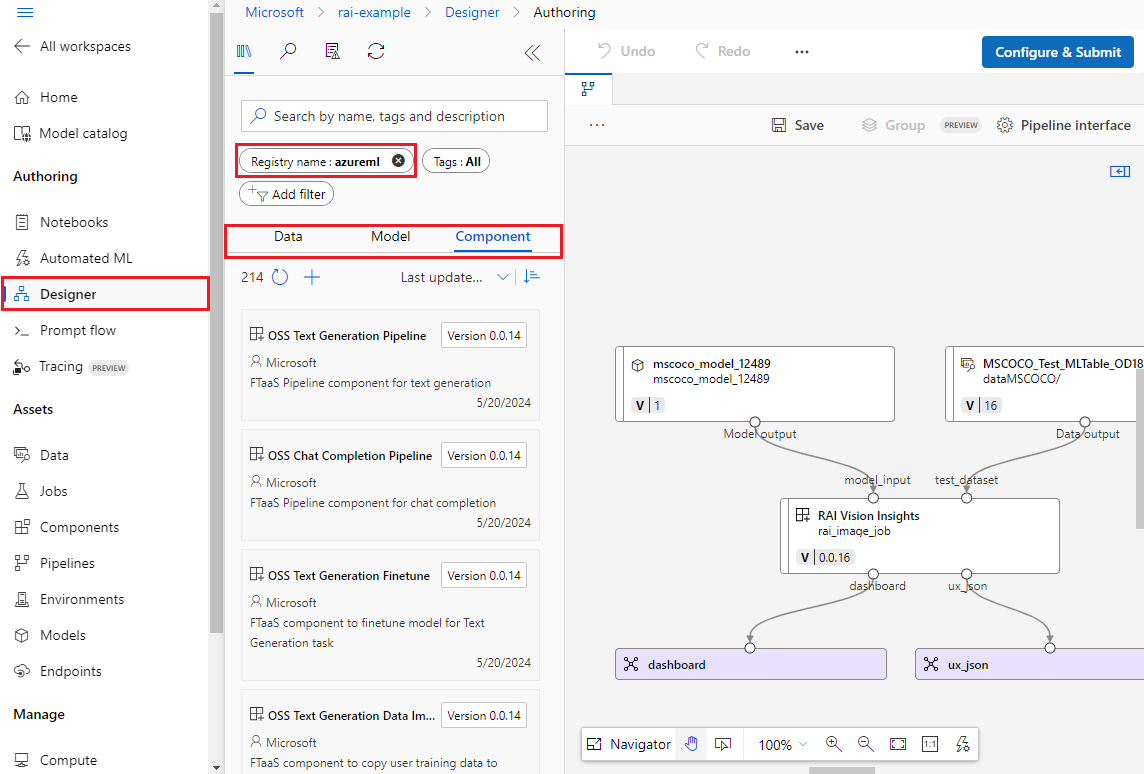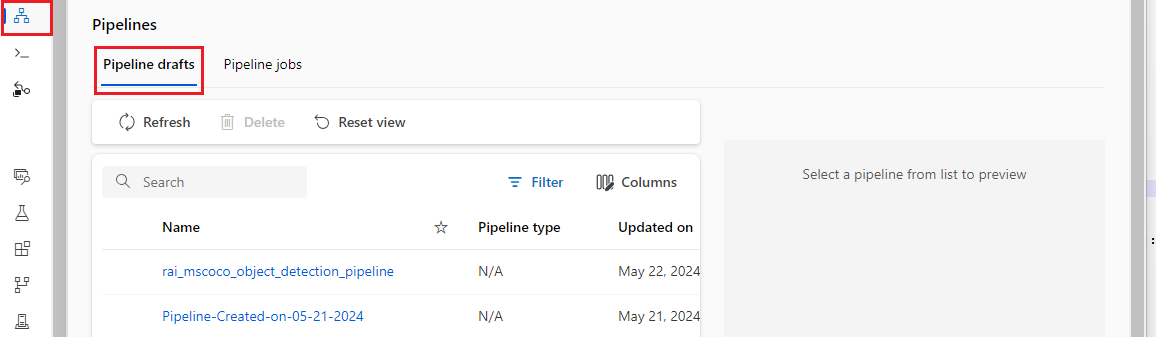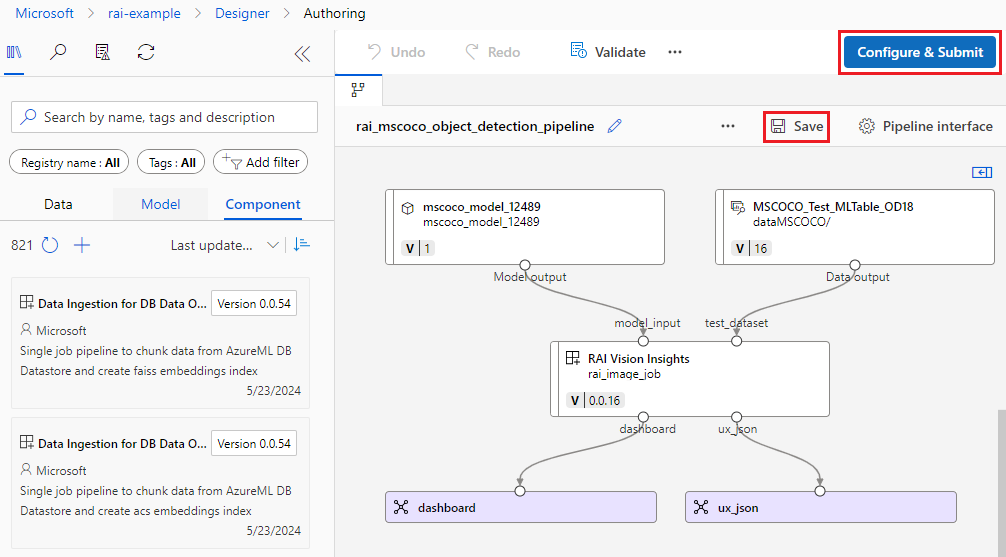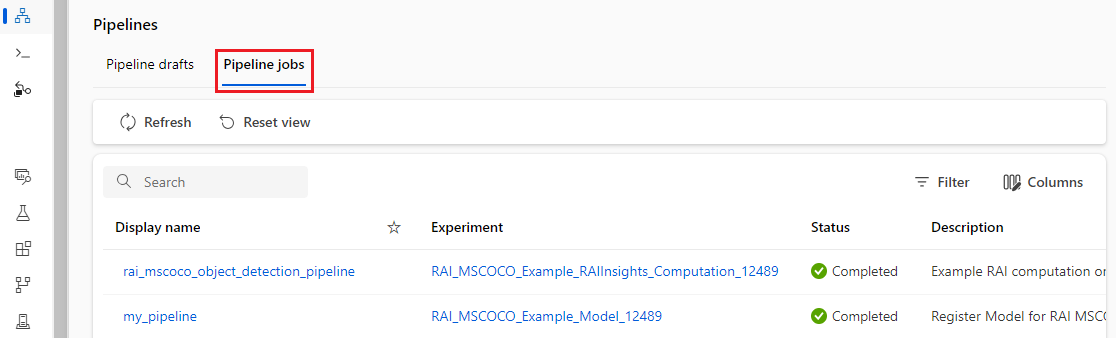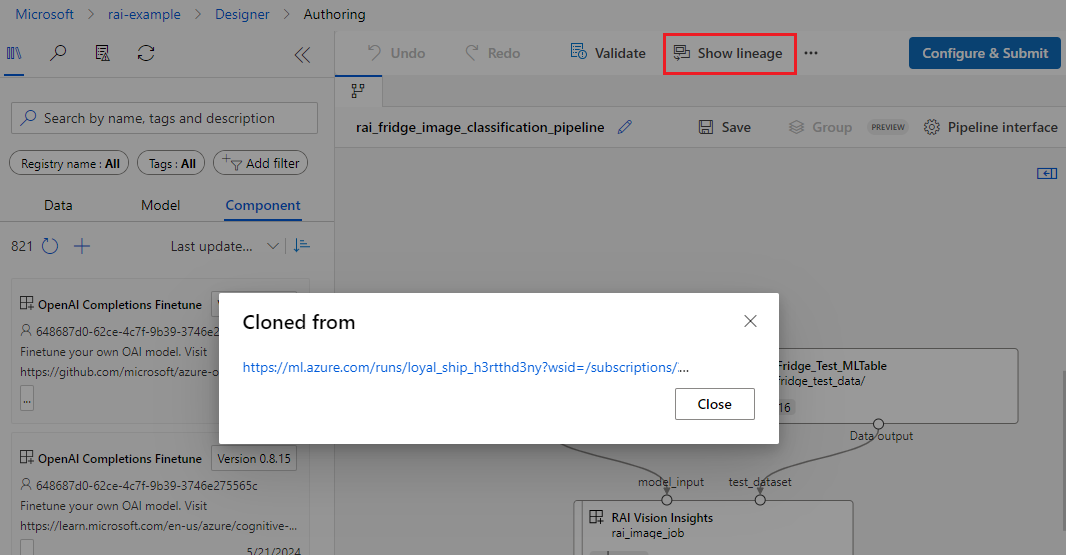Co to jest Projektant (wersja 2) w usłudze Azure Machine Learning?
Projektant w usłudze Azure Machine Learning Studio to interfejs użytkownika przeciągania i upuszczania do tworzenia potoków uczenia maszynowego w obszarach roboczych usługi Azure Machine Learning.
Ważne
Projektant w usłudze Azure Machine Learning obsługuje dwa typy potoków, które używają klasycznych składników wstępnie utworzonych (v1) lub niestandardowych (v2). Dwa typy składników nie są zgodne w potokach. Ten artykuł dotyczy projektanta (wersja 2) ze składnikami niestandardowymi.
Składniki niestandardowe (wersja 2) umożliwiają opakowywanie własnego kodu jako składników, co umożliwia udostępnianie między obszarami roboczymi i bezproblemowe tworzenie w usłudze Azure Machine Learning Studio, interfejsie wiersza polecenia w wersji 2 i interfejsach SDK w wersji 2. Najlepiej używać składników niestandardowych dla nowych projektów, ponieważ są one zgodne z usługą Azure Machine Learning w wersji 2 i nadal otrzymują nowe aktualizacje.
Klasyczne wstępnie utworzone składniki (wersja 1) obsługują typowe zadania przetwarzania danych i uczenia maszynowego, takie jak regresja i klasyfikacja. Usługa Azure Machine Learning nadal obsługuje istniejące wstępnie utworzone składniki klasyczne, ale nie są dodawane żadne nowe wstępnie utworzone składniki klasyczne. Ponadto wdrożenie klasycznych wstępnie utworzonych składników (v1) nie obsługuje zarządzanych punktów końcowych online (wersja 2). Aby uzyskać więcej informacji na temat klasycznych wstępnie utworzonych składników i projektanta w wersji 1, zobacz Projektant usługi Azure Machine Learning (wersja 1).
Poniższy animowany plik GIF pokazuje, jak wizualnie utworzyć potok w projektancie, przeciągając i upuszczając zasoby i łącząc je.
Biblioteki zasobów
Projektant używa bloków konstrukcyjnych z bibliotek zasobów usługi Azure Machine Learning do tworzenia potoków. Biblioteki zasobów obejmują następujące bloki konstrukcyjne potoku:
Karty Dane, Model i Składnik po lewej stronie projektanta zawierają zasoby w obszarze roboczym i we wszystkich rejestrach usługi Azure Machine Learning, do których masz dostęp.
Aby wyświetlić zasoby z określonych rejestrów, wybierz filtr Nazwa rejestru. Zasoby utworzone w bieżącym obszarze roboczym znajdują się w rejestrze Obszarów roboczych . Zasoby udostępniane przez usługę Azure Machine Learning znajdują się w rejestrze azureml .
Aby dowiedzieć się, jak tworzyć zasoby danych i składników w obszarze roboczym, zobacz następujące artykuły:
Pipelines
Za pomocą projektanta można wizualnie kompilować potoki z twoimi aktywami. Możesz utworzyć nowe potoki lub sklonować i skompilować istniejące zadania potoku.
Nowe potoki
Wybranie symbolu + w obszarze Nowy potok w górnej części ekranu Projektant powoduje utworzenie nowego potoku do skompilowania od podstaw. Pamiętaj, aby wybrać opcję Niestandardowe , aby można było używać składników niestandardowych.
Dwie karty w obszarze Potoki w dolnej części ekranu Projektanta zawierają istniejące wersje robocze potoku i zadania potoku w obszarze roboczym.
Wersje robocze potoku
Podczas tworzenia potoku projektant zapisuje postęp jako wersję roboczą potoku.
Wersję roboczą potoku można edytować w dowolnym momencie, dodając lub usuwając składniki, konfigurując cele obliczeniowe i ustawiając parametry.
Prawidłowa wersja robocza potoku ma następujące cechy:
- Zasoby danych mogą łączyć się tylko ze składnikami.
- Składniki mogą łączyć się tylko z elementami zawartości danych lub z innymi składnikami.
- Wszystkie wymagane porty wejściowe dla składników muszą mieć pewne połączenie z przepływem danych.
- Należy ustawić wszystkie wymagane parametry dla każdego składnika.
Gdy wszystko będzie gotowe do uruchomienia wersji roboczej potoku, zapisz go i prześlij jako zadanie potoku.
Zadania potoku
Za każdym razem, gdy uruchamiasz potok, konfiguracja potoku i wyniki są przechowywane w obszarze roboczym jako zadanie potoku. Możesz ponownie przesłać dowolne poprzednie zadanie potoku, sprawdzić je pod kątem rozwiązywania problemów lub inspekcji albo sklonować, aby utworzyć nową wersję roboczą potoku w celu dalszej edycji.
Potoki można edytować i ponownie przesyłać. Po przesłaniu możesz zobaczyć pochodzenie między przesłanym zadaniem a oryginalnym zadaniem, wybierając pozycję Pokaż pochodzenie na stronie szczegółów zadania.
Sklonowane zadania potoku
Jeśli chcesz utworzyć nowy potok w istniejącym zadaniu potoku w obszarze roboczym, możesz sklonować zadanie do nowej wersji roboczej potoku, aby kontynuować edycję.
 Po sklonowaniu możesz dowiedzieć się, z którego zadania potoku został sklonowany nowy potok, wybierając pozycję Pokaż pochodzenie.
Po sklonowaniu możesz dowiedzieć się, z którego zadania potoku został sklonowany nowy potok, wybierając pozycję Pokaż pochodzenie.